Co zrobić, jeśli klawiatura nie działa w BIOS-ie
Czasami komputer ulega awarii, co może prowadzić do problemów z wyświetlaniem klawiatury w systemie. Jeśli nie uruchamia się w BIOS-ie, to znacznie komplikuje interakcję użytkownika z komputerem, ponieważ w większości wersji podstawowego systemu wejściowego i wyjściowego obsługiwane są tylko klawiatury z manipulatorów.
Spis treści
O powodach
Jeśli klawiatura działa poprawnie w systemie operacyjnym, ale zanim się uruchomi, nie działa, może to być kilka wyjaśnień:
- BIOS nie obsługuje portów USB. Ten powód ma znaczenie tylko w przypadku klawiatur USB;
- Wystąpiła awaria oprogramowania;
- Wystąpiły nieprawidłowe ustawienia BIOS.
Metoda 1: włącz obsługę w systemie BIOS
Jeśli właśnie kupiłeś klawiaturę, która łączy się z komputerem za pomocą USB, prawdopodobnie twój BIOS po prostu nie obsługuje połączenia USB lub jest w jakiś sposób wyłączony w ustawieniach. W tym drugim przypadku wszystko można naprawić wystarczająco szybko - znajdź i podłącz starą klawiaturę, aby móc wchodzić w interakcję z interfejsem BIOS.
Postępuj zgodnie z instrukcją krok po kroku:
- Uruchom ponownie komputer i wprowadź BIOS za pomocą klawiszy od F2 do F12 lub Delete (w zależności od modelu komputera).
- Teraz musisz znaleźć sekcję, która będzie nosiła jedną z następujących nazw - "Zaawansowane" , "Zintegrowane urządzenia peryferyjne" , "Urządzenia pokładowe" (nazwa zmienia się w zależności od wersji).
- Tam znajdź przedmiot z jedną z następujących nazw - "Obsługa klawiatury USB" lub "Obsługa starszych urządzeń USB" . Wręcz przeciwnie, powinien być ustawiony na "Enable" lub "Auto" (w zależności od wersji BIOS). Jeśli jest inna wartość, wybierz tę pozycję za pomocą przycisków strzałek i naciśnij Enter, aby wprowadzić zmiany.
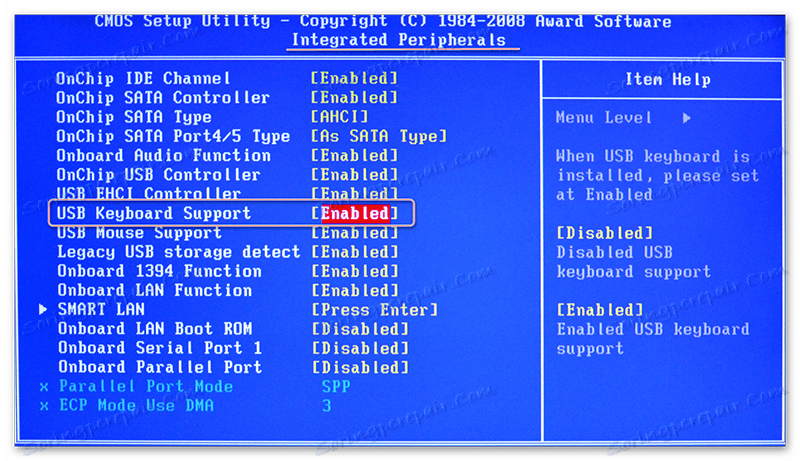
Jeśli twój BIOS nie ma elementów związanych z obsługą klawiatury USB, musisz go zaktualizować lub kupić specjalny adapter do podłączenia klawiatury USB do złącza PS / 2. Jednak podłączona w ten sposób klawiatura prawdopodobnie nie będzie działać poprawnie.

Lekcja: Jak zaktualizować BIOS
Metoda 2: Resetuje ustawienia BIOS
Ta metoda jest bardziej odpowiednia dla osób, które wcześniej pracowały z klawiaturą zarówno w systemie BIOS, jak i Windows. W przypadku przywrócenia domyślnych ustawień fabrycznych systemu BIOS można przywrócić funkcje klawiatury, ale ważne ustawienia, które wprowadzono, zostaną również zresetowane i będą musiały zostać przywrócone ręcznie.
Aby zresetować, musisz zdemontować obudowę komputera i wyjąć specjalną baterię na jakiś czas lub połączyć styki.
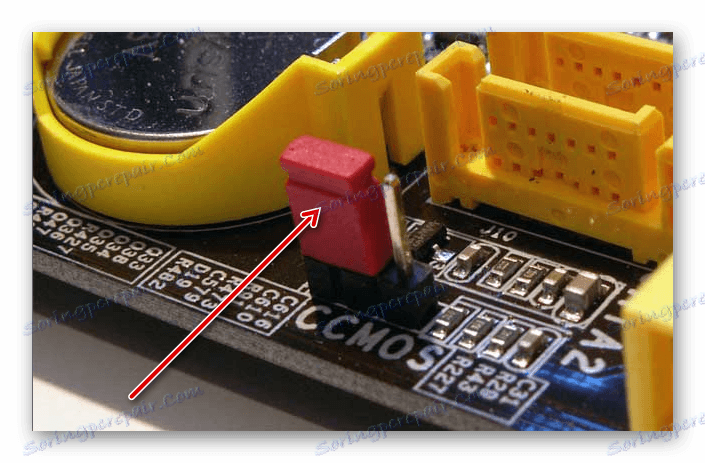
Czytaj więcej: Jak zresetować ustawienia BIOS-u
Powyższe metody rozwiązania problemu mogą być przydatne tylko wtedy, gdy klawiatura / port nie ma żadnych fizycznych uszkodzeń. Jeśli takie zostały znalezione, niektóre z tych elementów wymagają naprawy / wymiany.